Dieser Beitrag beschreibt die Konfiguration des Virtual Data Optimizer (VDO) mit der Cockpit-Webkonsole.
VDO-Volumes erstellen
1. Melden Sie sich an der OL 8-Cockpit-Webkonsole an.
2. Klicken Sie auf Speicher.
3. Klicken Sie auf das Symbol + im Feld VDO-Geräte.
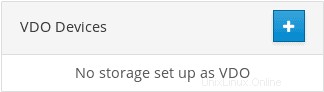
4. Geben Sie im Feld Name einen Namen für ein VDO-Volume ohne Leerzeichen ein.
5. Wählen Sie das Laufwerk aus.
6. Richten Sie in der Leiste Logische Größe die Größe des VDO-Volumes ein.
7. Weisen Sie in der Indexspeicherleiste Speicher für das VDO-Volume zu.
8. Wählen Sie die Option Komprimierung. Diese Option kann verschiedene Dateiformate effizient reduzieren.
9. Wählen Sie die Option Deduplizierung aus. Diese Option reduziert den Verbrauch von Speicherressourcen, indem mehrere Kopien doppelter Blöcke eliminiert werden.
10. [Optional] Um das VDO-Volume mit Anwendungen zu verwenden, die eine Blockgröße von 512 Byte benötigen, wählen Sie 512-Byte-Emulation verwenden.
11. Klicken Sie auf Erstellen.
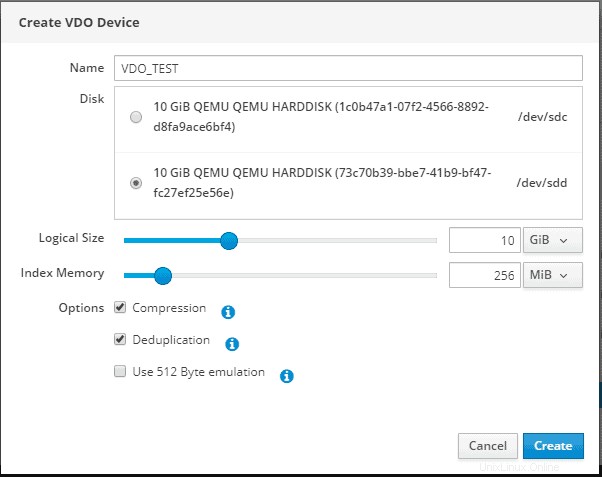
Wenn der Vorgang zum Erstellen des VDO-Volumes erfolgreich ist, kann das neue VDO-Volume im Abschnitt Speicher angezeigt und mit einem Dateisystem formatiert werden.
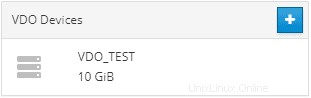
VDO-Volumes formatieren
1. Klicken Sie auf das neue VDO-Volumen.
2. Klicken Sie auf die Registerkarte Nicht erkannte Daten.
3. Klicken Sie auf Format.
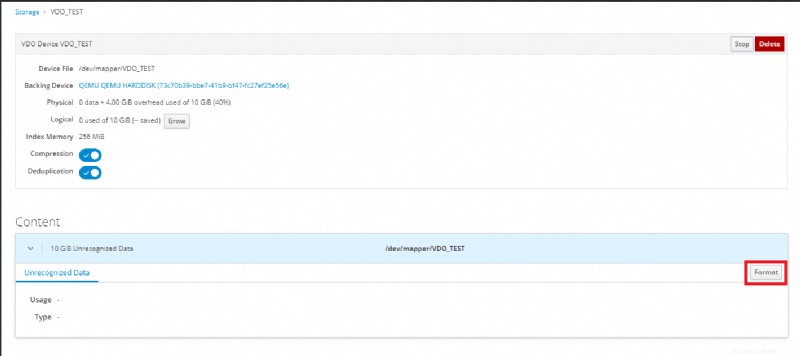
4. Wählen Sie im Dropdown-Menü „Löschen“ Folgendes aus:
Vorhandene Daten nicht überschreiben
Die OL-Webkonsole schreibt nur den Disk-Header neu. Der Vorteil dieser Option ist die Geschwindigkeit der Formatierung.
Vorhandene Daten mit Nullen überschreiben
Die OL-Webkonsole schreibt die gesamte Festplatte mit Nullen neu. Diese Option ist langsamer, da das Programm die gesamte Festplatte durchlaufen muss. Verwenden Sie diese Option, wenn die Festplatte Daten enthält, die neu geschrieben werden müssen.
5. Wählen Sie im Dropdown-Menü Typ ein Dateisystem aus:
Das XFS-Dateisystem unterstützt große logische Volumes, schaltet physische Laufwerke ohne Ausfall online und wächst. Lassen Sie dieses Dateisystem ausgewählt, wenn es keine starke Präferenz gibt. XFS unterstützt keine Verkleinerung von Volumes. Daher ist es nicht möglich, das mit XFS formatierte Volume zu reduzieren. Das ext4-Dateisystem unterstützt logische Volumes, schaltet physische Laufwerke ohne Ausfall online, wächst und schrumpft. Es ist auch möglich, eine Version mit der LUKS-Verschlüsselung (Linux Unified Key Setup) auszuwählen, die eine Verschlüsselung des Volumes mit einer Passphrase ermöglicht.
6. Geben Sie im Feld Name den Namen des logischen Volumes ein.
7. Wählen Sie im Dropdown-Menü Montage die Option Benutzerdefiniert aus. Die Standardoption stellt nicht sicher, dass das Dateisystem beim nächsten Start gemountet wird.
8. Fügen Sie im Feld Mount-Punkt den Mount-Pfad hinzu.
9. Wählen Sie Mount at boot.
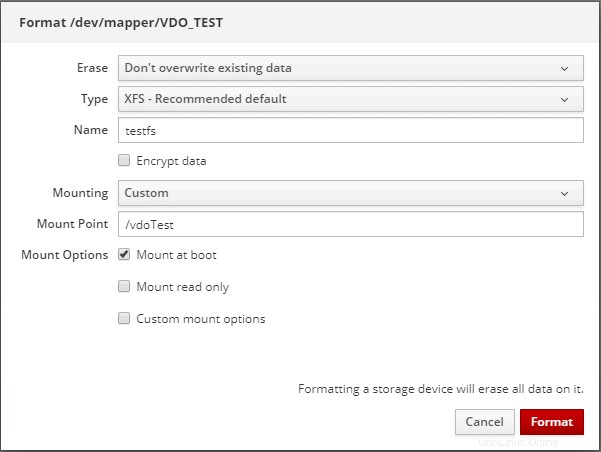
10. Klicken Sie auf Format. Die Formatierung kann abhängig von den verwendeten Formatierungsoptionen und der Volume-Größe mehrere Minuten dauern. Nach erfolgreichem Abschluss können die Details des formatierten VDO-Volumes im Reiter Dateisystem eingesehen werden.
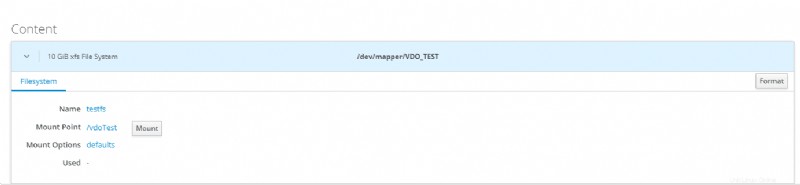
11. Um das VDO-Volume zu verwenden, klicken Sie auf Mount. An diesem Punkt verwendet das System das gemountete und formatierte VDO-Volume.
VDO Volumen erweitern
1. Klicken Sie im Feld VDO-Geräte auf VDO-Volume.
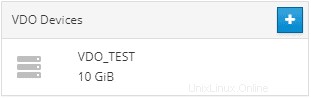
2. Klicken Sie in den VDO-Volume-Details auf die Schaltfläche Erweitern.
3. Erweitern Sie im Dialogfeld Logische Größe von VDO vergrößern die logische Größe des VDO-Volumes.
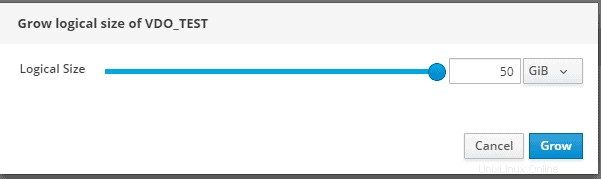
4. Klicken Sie auf Erweitern.
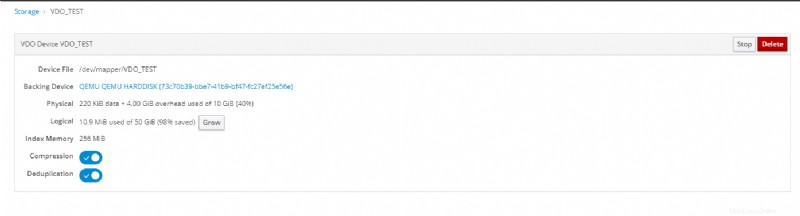
Wenn der Wachstumsprozess von VDO erfolgreich ist, kann die neue Größe in den VDO-Volumendetails eingesehen werden.